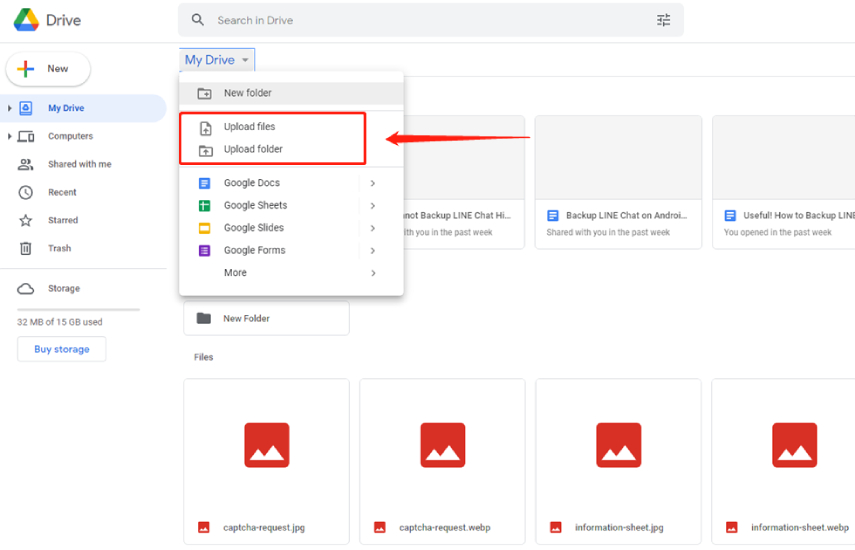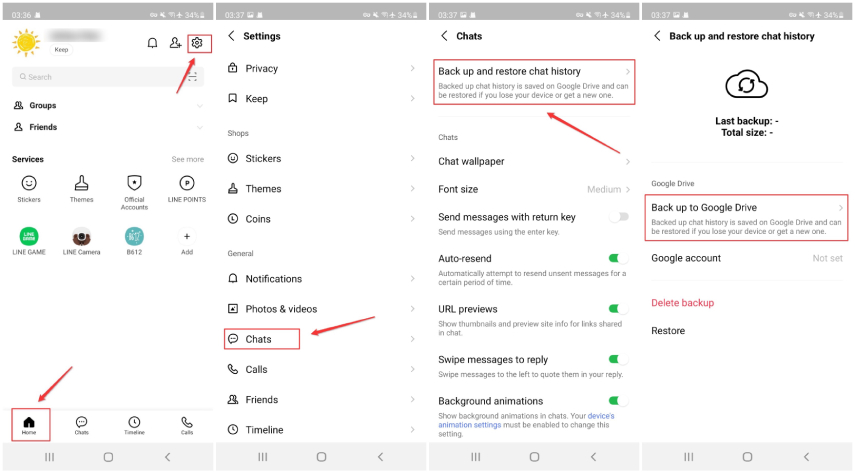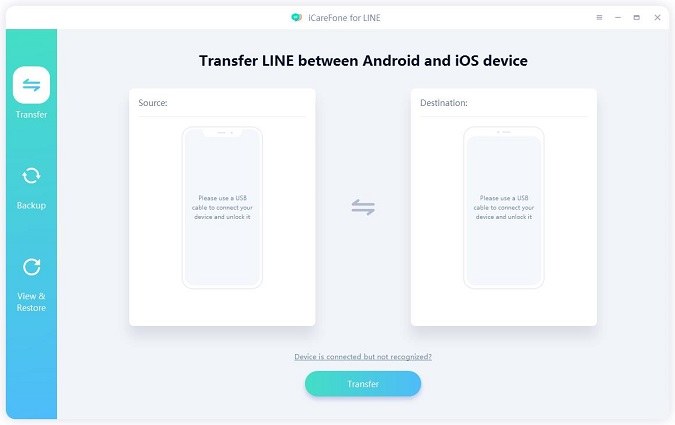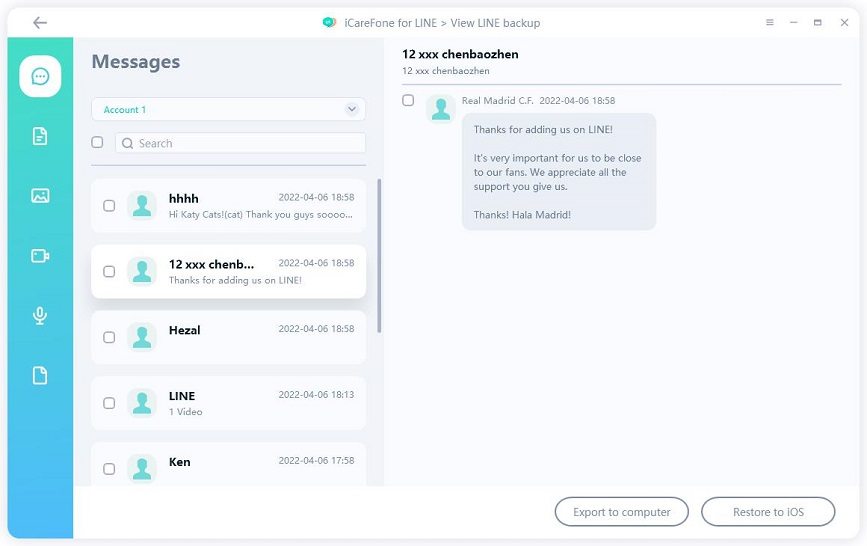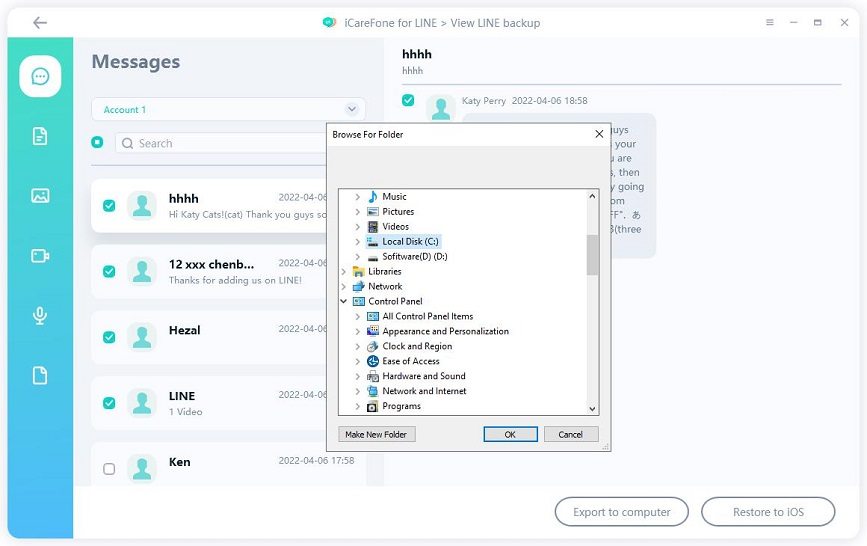[Guide ultime]Comment sauvegarder LINE PC sur Google Drive ?
LINE est une application de messagerie instantanée populaire, largement utilisée dans différents pays du monde. Cependant, de nombreux utilisateurs ont des difficultés à sauvegarder l'historique de leurs discussions LINE sur Google Drive. Google Drive étant l'une des solutions de cloud computing les plus utilisées au monde, les utilisateurs souhaitent y stocker toutes leurs sauvegardes.
Dans cet article, nous expliquons comment sauvegarder l'historique des chats LINE sur Google Drive. De plus, nous verrons également comment vous pouvez sauvegarder vos chats LINE depuis Android et iOS vers Google Drive. Alors, restez assis et lisez la suite.
- Partie 1 : Comment sauvegarder un ordinateur LINE sur Google Drive ?
- Partie 2 : Comment sauvegarder les chats LINE Android sur Google Drive ?
- Partie 3 : Comment sauvegarder le logiciel de chat LINE pour iPhone sur Google Drive ?
Partie 1 : Comment sauvegarder LINE PC sur Google Drive ?
La méthode de sauvegarde du PC de LINE sur Google Drive est comparativement plus complexe que celle des sauvegardes Android. En effet, il n'y a pas d'option de téléchargement vers Google Drive dans l'application de bureau LINE. Cependant, il existe deux méthodes faciles à suivre que vous pouvez utiliser pour sauvegarder LINE sur Google Drive.
À lire absolument avant de commencer :
- Vous devez disposer d'un fichier de sauvegarde de LINE prêt à être téléchargé.
- Pour extraire votre fichier de sauvegarde LINE, vous pouvez soit aller dans l'application LINE pour PC et exporter votre chat au format texte, soit transférer le fichier de sauvegarde LINE de votre téléphone vers le PC à l'aide d'un câble de données.
Lorsque vous avez le fichier de sauvegarde ou le fichier texte, suivez l'une des deux méthodes mentionnées ci-dessous
Méthode 1 : Sauvegarde du chat LINE à partir du PC via le site Web Google Drive
La première méthode que vous pouvez utiliser est de passer par le site web de Google Drive. Naviguez vers l'application web officielle de Google Drive sur votre navigateur web. Suivez ensuite les étapes mentionnées ci-dessous.
- Assurez-vous que vous êtes connecté à Google Drive à l'aide de votre compte Google. Si ce n'est pas le cas, connectez-vous.
- Assurez-vous que vous disposez d'un espace de stockage suffisant dans votre Google Drive pour accueillir le fichier de sauvegarde.
- Cliquez sur "Télécharger" sur le côté gauche de la page d'accueil de Google Drive, puis choisissez de télécharger un fichier ou un dossier où se trouve votre sauvegarde LINE.
- Localisez le fichier sur votre PC et sélectionnez-le. Le processus de téléchargement commence.
Selon la taille de votre fichier de sauvegarde, le processus de téléchargement peut prendre plus ou moins de temps. Attendez que le processus soit terminé.

Une fois le téléchargement terminé, vous êtes prêt à partir.
Méthode 2 : Sauvegarde de LINE Chat depuis le PC via le dossier Google Drive
La deuxième méthode que vous pouvez utiliser pour sauvegarder LINE PC sur Google Drive est l'application de bureau Google Drive. Suivez les étapes mentionnées ci-dessous pour le faire.
- Téléchargez le client de bureau de Google Drive depuis la page de téléchargement officielle.
- Installez l'application en suivant les instructions d'installation.
- Vous verrez apparaître un nouveau lecteur dans la section "Mon PC" de votre explorateur de fichiers Windows, nommé Google Drive.
- Copiez le fichier de sauvegarde LINE situé sur votre PC.
- Collez le fichier de sauvegarde LINE copié dans le dossier Google Drive.
Attendez que le téléchargement soit terminé. Vous verrez une coche à côté du nom du fichier lorsque le téléchargement est terminé.

Votre fichier de sauvegarde a été téléchargé avec succès vers Google Drive.
Partie 2 : Comment sauvegarder les chats LINE d'Android vers Google Drive ?
Sauvegarder vos chats LINE d'Android vers Google Drive est assez facile. Il s'agit d'un processus rapide, en quelques étapes, que vous pouvez réaliser en quelques minutes.
Il vous suffit de suivre les étapes mentionnées ci-dessous et le tour est joué.
- Assurez-vous que votre appareil Android est connecté au compte Google sur lequel vous souhaitez effectuer la sauvegarde.
- Ouvrez l'application LINE et appuyez sur "Accueil".
- Sélectionnez "Paramètres", puis allez dans "Chats".
- Sur la page qui s'affiche, sélectionnez "Sauvegarder et restaurer sur Google Drive".
L'historique de vos chats commencera à être téléchargé automatiquement sur Google Drive. Attendez que le processus soit terminé.

Une fois le téléchargement terminé, votre historique de chat a été sauvegardé avec succès sur Google Drive.
Partie 3 : Comment sauvegarder l'iPhone de LINE Chat sur Google Drive ?
Google Drive n'est pas la solution de stockage des nuages sur les iPhones et autres appareils Apple. Par conséquent, il n'existe pas de moyen direct de sauvegarder le chat de LINE sur Google Drive.
Cependant, heureusement pour vous, Tenorshare iCareFone pour LINE est un excellent outil à cet effet. Non seulement il peut sauvegarder et restaurer les chats de LINE, mais il peut également transférer les chats de ligne entre Android et iPhone. Grâce à cet outil pratique, vous pouvez sauvegarder les discussions LINE sur votre PC (gratuitement) vers Goole Drive depuis votre iPhone, en toute simplicité.
Voici le principe de fonctionnement.
Téléchargez et installez Tenorshare iCareFone pour LINE en cliquant sur le bouton ci-dessus.

Lancez iCareFone pourLINE. Sélectionnez " Sauvegarde " et connectez votre iPhone à l'ordinateur. Vérifiez maintenant les informations de votre appareil et cliquez sur " Sauvegarder maintenant ".

L'iCareFone pour LINE est en train de sauvegarder vos données LINE.

Dans quelques secondes, la sauvegarde sera terminée avec succès. Sélectionnez maintenant " Afficher la sauvegarde ".

Vous verrez les données sauvegardées. Maintenant nous devons sélectionner toutes les données et cliquer sur "Exporter vers l'ordinateur".

Choisissez maintenant un dossier pour stocker ce fichier de sauvegarde et cliquez sur "OK".

Ouvrez maintenant l'application Google Drive dans votre navigateur. Sélectionnez pour télécharger un nouveau dossier vers Google Drive.

Sélectionnez le fichier de sauvegarde LINE généré par Tenorshare iCareFone pour LINE, et attendez que le téléchargement soit terminé. Vous pouvez également utiliser l'application Google Drive for Desktop si elle est installée sur votre PC.
À ce stade, vos discussions LINE ont été sauvegardées avec succès sur Google Drive.

Conclusion
Voilà, c'est fait. Ce sont les méthodes les plus récentes que vous pouvez utiliser pour sauvegarder facilement votre PC LINE sur Google Drive. Si vous souhaitez éviter les tracas liés au chargement, au téléchargement et à la restauration manuels des fichiers, il vous suffit d'utiliser Tenorshare iCareFone for LINE afin de sauvegarder les discussions LINE depuis votre PC de manière à ne pas le regretter.